EDGECAM telepítés utáni alapbeállítások a közös használathoz
Mint minden szoftvernél, így az EDGECAM első használatba vétele előtt az első lépéseket, a felhasználói környezet beállításait minden új telepítésnél el kell végeznünk. A felhasználói környezet újbóli beállítását jellemzően olyankor kell elvégezni ismét, ha egy új kolléga érkezik, vagy új vasat teszünk az EDGECAM alá. Ilyenkor mindig megfogalmazódik az az egyszerű igény, hogy „ugyanazt” a beállítást szeretnénk alkalmazni, mint ami volt.
Számos felhasználónknál számtalan beállítási kombináció előfordul, függően a felhasználó igényektől, a belső szabályzatoktól és a felhasználói tudásszinttől, a legegyszerűbbtől egészen a legbonyolultabb, akár telephelyek közti, VPN kapcsolaton keresztüli közös munka szintjéig. Az előzőek alapján belátható, hogy egy „ugyanolyan” igény esetén is eléggé szerteágazó beállításokkal rendelkezhetünk. Egyáltalán milyen lehetőségeink vannak?
Ebben a cikkben a profilonkénti alapbeállításokat vesszük górcső alá, szem előtt tartva a közös fájlok használatát.
Ha a cégünknél mindenki lokális profilbeállításokat alkalmaz, akkor újra és újra létrehozzák a kollégák az elemeket, ezáltal legalább dupla munkát végeznek el amiért a nap végén a megrendelőnktől nem kérhetünk magasabb összeget, ugyanakkor szükséges rossz, aminek az idejét jelentősen lehet csökkenteni. Belátható, hogy minél többen vesznek részt a folyamatokban, annál többször fordulhat elő a többszörös időráfordítás például egy szerszám-grafika létrehozásakor.
Nézzünk pár helyzetet, amiknél lehet csökkenteni ezeket az időráfordításokat:
· Post fejlesztéseknél mindig a legfrissebb állapottal generál kódot mindenki
· Előgyártmányokat egy személy hozza létre, a többi kolléga egyből hozzáfér
· Készülékeket is csak egyszer kell létrehozni
· Egyedi szerszámok, szerszámbefogók, szögfej grafikák első alkalommal való létrehozásával szintén mindenki plusz munka nélkül hozzáfér a fájlokhoz
· ha olyan szervezeti felépítésünkben van, ahol van CAD-CAM előkészítés/programozó, gépbeállító és/vagy operátor munkakör, akkor az első darabok beállítását hatékonyabban el lehet végezni, ha a szerszámgép mellett meg tudjuk jeleníteni ugyanazokat a pályákat, bele tudunk avatkozni és helyben le tudjuk generálni a javított NC kódot is.
A lista nem teljes, lehetne folytatni. A grafikai fájlok tárolását ebben a cikkben körbejárjuk, az erre épülő adatbázis szintű hivatkozásokat pedig következő cikkemben tervezem képernyőre vetni.
Profil beállítások: A korábbi cikkben a lokális mappahasználatot állítottuk be, abban a megoldásban minden felhasználónak egyedi mappája jött létre a munkaállomásunkon. A lokális megoldásnak a hátránya, hogy az EDGECAM megmunkálófájlt (.ppf) átvisszük egy másik számítógépre, vagy hálózatra tesszük és az üzemben a szerszámgép mellett újra megnyitjuk, a nem parametrikusan létrehozott szerszámaink egyszerűen nem fognak megjelenni.
Profil beállítások, ideiglenes fájlok helye: Az ideiglenes fájlokat továbbra is lokálisan tároljuk, részletek a korábbi cikkben.
Hálózati hely létrehozása:
Első lépésben létrehozunk a hálózatunkon egy mappát, amiben minden EDGECAM felhasználónknak biztosítunk írási és olvasási jogosultságot, vagy belső policy értelmében ezeket külön is lehet válogatni:
K:\EDGECAM_tamogatasi_mappa\
Mit fogunk itt tartani?
Az EDGECAM által használt PCI-ok egy részét, posztokat, a teljes szerszám-, befogó-, előgyártmány és mindenféle grafikai elemeket, ezért célszerű beszédes nevet alkalmazni, példámban a közös hely az „EDGECAM_tamogatasi_mappa” gyűjtőnevet kapta, ami nem összekeverendő a Szerszámtár támogatási mappával!
Ebbe a mappába felmásoljuk az alábbi mappa teljes tartalmát:
C:\Users\<FELHASZNÁLÓNÉV>\Documents\Hexagon\EDGECAM\<aktuális verziószám>
Értelemszerűen, a korábban a Nyilvános dokumentumok lehetőséget választottuk az EDGECAM első indításakor, akkor a fenti elérési út felhasználóneve a „Nyilvános” lesz vagy „Public” az angol Windows verziókban:
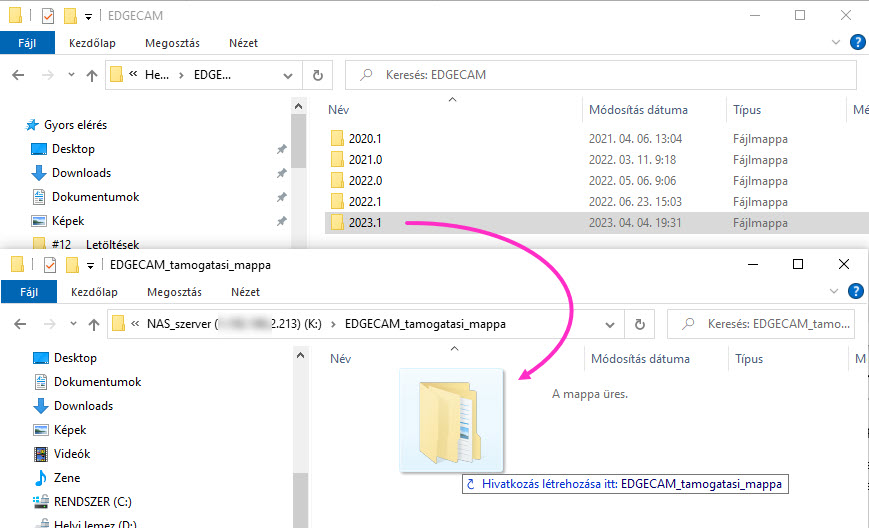
Ezzel a lépéssel a postokat, témákat és saját PDI-okat is közös helyre mozgattuk.
Állítsuk be a Hálózati elérési utat a <NETWORKLICATION> változóhoz a Fájl mappák résznél:
EDGECAM indítópult à Beállítások à Fájl mappák:
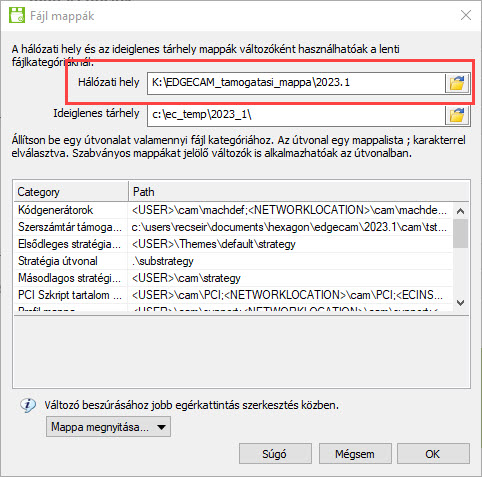
Ezt követően a kategóriáknál az elérési utakat tudjuk módosítani, az adott sorba kattintva megjelenik a sor végén a tallózás gomb:
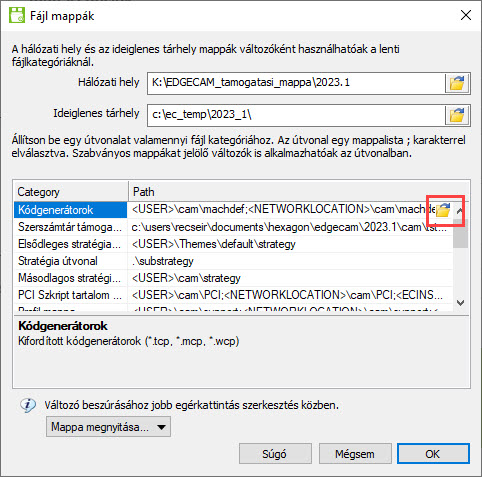
A felugró ablakban töröljük a <USER> hivatkozás sort:
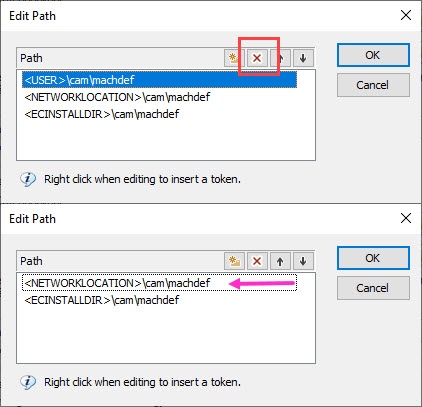
Ebben az ablakban van lehetőségünk akár konkrét elérési utakat is megadni. Az elérési utak sorrendje számít, mert ahol először megtalálja például a „Sample Mill Vertical mm” nevű postot, azt fogja betölteni ténylegesen!
A módosított sorok mindig félkövérrel szedettek, az OK gombot megnyomva rögzíti a beállításokat:
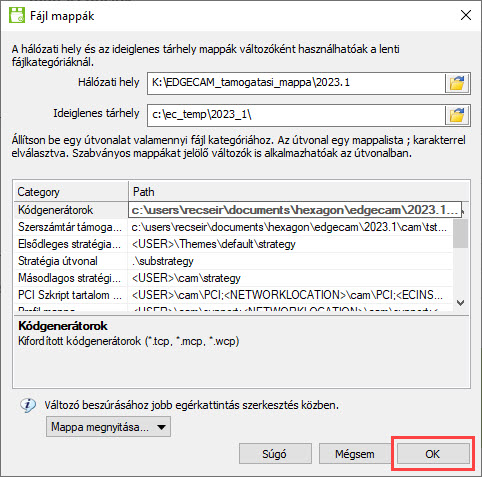
A fenti megoldással a postok elsődleges betöltési mappáját állítottam be azzal, hogy a <USER> hivatkozással rendelkező sort töröltem. A <User>\Cam\Machdef tartalma érintetlen marad és ha .cgd forrásfájlt fordítunk, azt mindig a <USER>\<PUBLIC> Machdef mappájába fordítja az EDGECAM. Ha sikeres a post fejlesztés, utána szabad felmásolni a hálózati helyre, hogy a többi kolléga is elérje a legfrissebb verziót.
A bemutatott példában csak a postok helyének hivatkozásait módosítottam, de a kategóriákat legörgetve találunk itt még Témákat, amik az EDGECAM felhasználói felületének megjelenéséért felelnek, stratégiákat és PCI-okat, amik a szerszámpályák előállítási idejét hivatottak csökkenteni azzal, hogy a jól definiált folyamatok mellett kevesebb kattintást szükséges elvégeznünk az ugyanolyan jó minőségű pálya elkészítéséhez. Mindegyik kategória helyes módosításával és használatával a csapatunk napi szintű munkavégzését könnyíthetjük meg.
Összegzés:
Ha fájlok tárolását az EDGECAM eredeti struktúrájában másoljuk fel a szerverünkre, akkor egy jól konfigurált környezetben egyetlen elérési út kicserélésével könnyedén lekövethetjük a hálózaton bekövetkezett változásokat, mint például egy szerver költöztetéssel járó elérési út módosulás.
Következő bejegyzésemben kitérünk a szerszámtár közös használatára is.
